iPhone 上的簡訊和 iMessage 訊息對於與家人、朋友和同事保持聯繫至關重要。如果這些對話遺失或意外刪除,就可能意味著失去重要的回憶或訊息。為了防止這種情況發生,定期在 iPhone 上儲存簡訊是一個明智之舉,尤其是在升級到新的iOS版本或面臨意外資料遺失時。在本文中,我們將探討 iPhone 用戶保存簡訊並確保其安全的最佳方法。
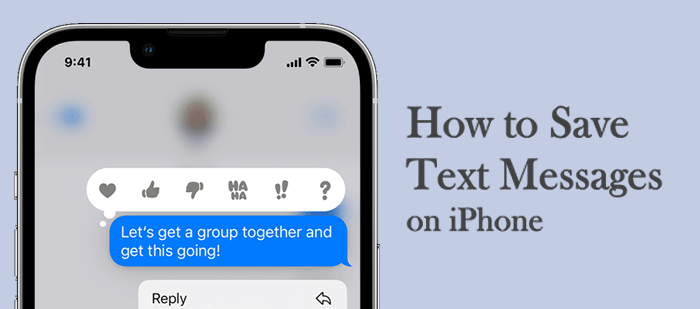
備份 iPhone 資訊的最佳方法之一是使用Coolmuster iOS Assistant 。這款功能強大的工具可以輕鬆傳輸和管理您的 iPhone 資料。您不僅可以將文字匯出到電腦,還可以將其儲存為 CSV、HTML 和 TEXT 等易於閱讀和列印的格式。您甚至可以在將訊息傳輸到電腦之前在 iPhone 上預覽。除了資訊之外, Coolmuster還支援備份其他重要數據,例如聯絡人、筆記、照片、影片和音樂。
Coolmuster iOS助理功能:
如何徹底保存 iPhone 上的簡訊?步驟如下:
01在電腦上啟動已安裝的工具並連接你的 iPhone。它會自動識別你的設備。解鎖設備,並在系統提示「信任此電腦」時點擊「信任」。 iPhone 辨識成功後,螢幕上會出現一個介面,其中按類別顯示了 iPhone 中可用的檔案。

02點選「訊息」資料夾。您的所有訊息將顯示在右側面板上。選擇所需的文字後即可預覽。

03選擇所有想要儲存在電腦上的消息,然後點擊“匯出”,即可將所有訊息以 CSV、文字或 HTML 格式匯出到電腦。您也可以選擇電腦上儲存檔案的位置。
影片教學:
如果您想快速輕鬆地保存 iPhone 短信,截圖或許是個不錯的選擇。這種方法簡單易用,無需任何額外的應用程序,而且可以精準地截取您想要的內容。但是,需要注意的是,如果簡訊數量較多,截圖可能會比較難整理。此外,截圖的影像品質可能不如其他方法高。
iCloud 讓您輕鬆同步和備份訊息,方便您在Mac或 iPad 等其他 Apple 裝置上存取。但要注意的是,iCloud 不允許您只備份特定訊息,而是會將所有資訊一起備份。此外,iCloud 僅提供 5GB 的免費儲存空間,如果您有大量數據,可能需要管理儲存空間。以下是備份簡訊的步驟:
對於iOS 11.3 及更早版本:
對於iOS 11/12:
對於iOS 13 及更高版本(包括iOS 18):

許多 iPhone 用戶都熟悉 iTunes,這是 Apple 官方推出的多媒體內容管理及裝置同步工具。它還可以將 iPhone 上的簡訊備份到電腦上。然而,這種方法也有一些缺點。當你使用 iTunes 備份 iPhone 資訊時,它會備份你的所有數據,而不僅僅是簡訊。
使用 iTunes 將 iPhone 簡訊備份到 PC 的步驟:

注意:備份後,您可以在 PC 上的以下位置找到 iTunes 備份檔案:
C:\Users\(您的使用者名稱)\AppData\Roaming\Apple Computer\MobileSync\Backup\ 或 C:\Users\(您的使用者名稱)\Apple\MobileSync\Backup\
但是,請記住,這些文件不易讀取。您無法直接從備份資料夾中查看備份的簡訊。要查看它們,您需要將整個備份還原到裝置。
此方法對於完整備份很有用,但如果您只想查看或提取特定的文字訊息,則並不理想。
另一個在 iPhone 上儲存郵件的方式是使用 Gmail。這樣,您可以輕鬆地將 iPhone 上的郵件儲存到 Gmail。將郵件移至 Gmail 的步驟如下:

Q1:如何將 iPhone 上的簡訊備份到電腦上?
您可以使用多種方法來備份 iPhone 短信,例如使用 iTunes 或 Finder。不過,一個簡單便捷的選擇是使用Coolmuster iOS Assistant,只需點擊幾下即可將簡訊備份到電腦上。
Q2:如何在不使用 iCloud 的情況下備份 iPhone 資訊?
如果您不想使用 iCloud,可以使用下列方法備份郵件:iTunes、 Coolmuster iOS Assistant、螢幕截圖或與 Gmail 同步。如果您需要在備份郵件前預覽, Coolmuster iOS Assistant 是您的最佳選擇。
Q3:如何從我的 iPhone 備份中恢復簡訊?
要從 iPhone 備份中檢索短信,請按照以下步驟操作:
注意:恢復備份會將備份內容覆蓋您目前的 iPhone 資料。如果您專門想恢復已刪除的短信, Coolmuster iPhone Data Recovery工具將是您的理想之選。
所以,以上就是儲存 iPhone 簡訊的最佳解決方案。有些方法雖然可以保存短信,但也有限制。因此,我們推薦使用Coolmuster iOS Assistant ,這是一個可靠的解決方案,可以將簡訊備份到電腦上。它是一個安全可靠的平台。此外,它還能以任何您想要的格式儲存檔案。
相關文章:





